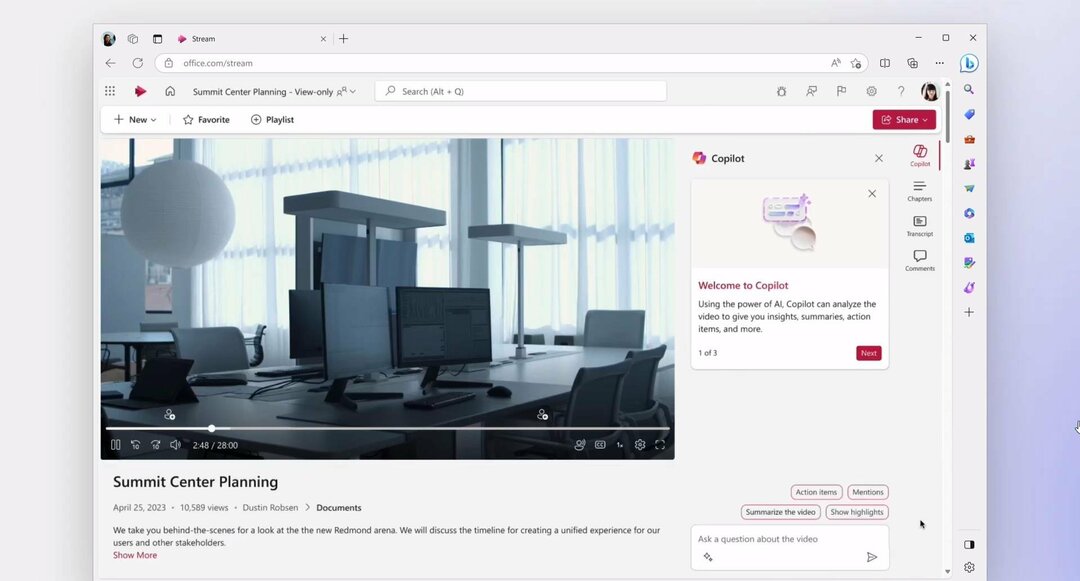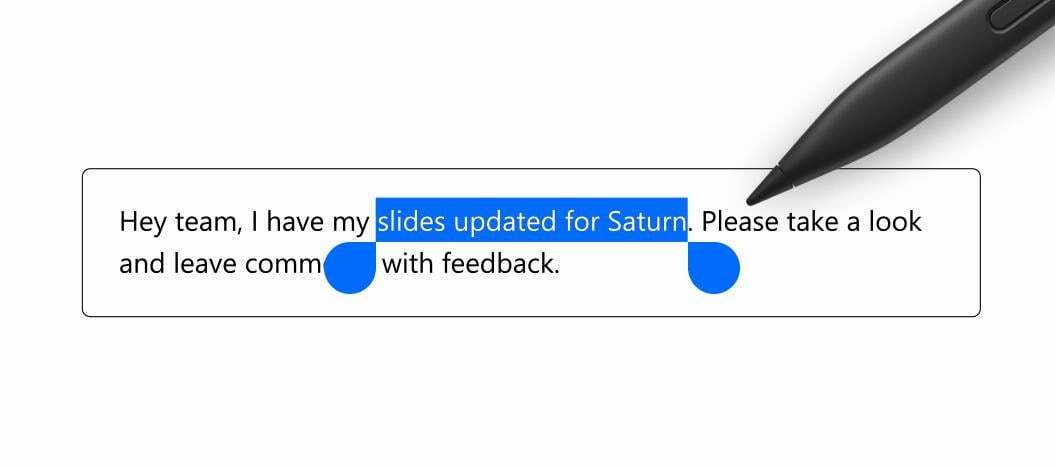- Ознака „Молимо вас да останете на мрежи док се преузимају Оффице“ може значити да је инсталација вашег Оффицеа запела.
- Прелазак на инсталацију ван мреже може вам помоћи и ми вам показујемо како то учинити.
- Желите да прочитате више о Мицрософтовим Оффице производима? Померите се кроз наш Мицрософт 365 зборник чланака.
- И у нашем Мицрософт центар за решавање проблема, пронаћи ћете све што треба да знате о Оффице алаткама.

Овај софтвер ће одржавати и покретати управљачке програме, чиме ће се заштитити од уобичајених рачунарских грешака и квара хардвера. Проверите све своје управљачке програме у 3 једноставна корака:
- Преузмите ДриверФик (верификована датотека за преузимање).
- Кликните Покрените скенирање да бисте пронашли све проблематичне управљачке програме.
- Кликните Ажурирај управљачке програме да бисте добили нове верзије и избегли кварове у систему.
- ДриверФик је преузео 0 читаоци овог месеца.
У нормалним околностима, након што купите Оффице 365, поступак инсталације траје 5 до 10 минута, укључујући поступак пријаве пре и после инсталације.
Међутим, у неким приликама инсталација запне и процес затражи одређене поруке. Најчешћи укључују замрзавање када је инсталација готово или завршава Молимо вас да останете на мрежи док Оффице преузимања.
Зашто је инсталација Оффице 365 заглавила?

Наравно, обавезно је остати на мрежи ако јесте користећи веб инсталатер. Ипак је то најлакши метод. Само што се ово понекад заглави.
Срећом, ваш рачунар је и даље употребљив када се то догоди јер процес не блокира читав ОС.
Пожељно је да поново покренете уређај у овој фази и видите да ли Оффице још није инсталиран. Замрзнута порука је можда само обмањивала.
У супротном, решење које функционише у већини случајева ове врсте је потпуно деинсталирање фасцикле Оффице 365 и наставак процеса, али помоћу офлајн инсталационог програма.
Како се користи Оффице 365 офлајн инсталациони програм?
- Прво деинсталирајте све Оффице 365 датотеке које имате на уређају. Отвори Подешавања, Иди на Апликације, пронађите Оффице пакет и кликните десним тастером миша на њега. Затим кликните на Унинсталл.

- Следећи, Иди на веб локацију Оффице. Пријавите се својим Мицрософт налогом повезаним са куповином Оффицеа ако то већ нисте урадили.
- Кликните на Инсталирајте Оффице дугме на почетној страници.
- У прозору за преузимање и инсталирање изаберите Друге опције.
- Означи поље Преузмите инсталациони програм ван мреже и изаберите језик на који желите да инсталирате Оффице. Изаберите Преузимање.
- Сачувајте инсталациону датотеку на уређају, а затим отворите виртуелни погон на његовом месту.
- Изаберите верзију коју желите да инсталирате (32-битна или 64-битна, у зависности од вашег система).

- Процес од сада треба да се одвија несметано, а Оффице треба да активирате након завршетка инсталације.
И то је отприлике то. Инсталација ван мреже обично поправља све оно што мрежна инсталација није могла. Процес на мрежи може запети чак и када је Интернет веза добра, али никада није лоша идеја да проверите овај аспект пре почетка.
Надамо се да је овај водич био користан; ако јесте, пошаљите нам своје повратне информације у одељку за коментаре испод.
Често постављана питања
Постоји неколико разлога зашто инсталација заглави, траје дуже него што се очекивало или наилази на разне грешке. Срећом, за сваког имамо водиче за решавање проблема.
У нормалним околностима, поступак инсталације траје 5 до 10 минута, укључена активација пакета.
Будући да би поступак требао бити веома брз, можда бисте тада желели да дозволите да се пакет инсталира деинсталирајте га из менија Аппс.